Содержание
 Несмотря на то, что DOS — это не та операционная система, которой мы сегодня широко пользуемся, она все-таки может понадобиться. Например, во многих руководствах по обновлению BIOS сообщается, что все операции следует выполнять в этой ОС. Итак, перед Вами инструкция о том, как сделать загрузочную флешку DOS.
Несмотря на то, что DOS — это не та операционная система, которой мы сегодня широко пользуемся, она все-таки может понадобиться. Например, во многих руководствах по обновлению BIOS сообщается, что все операции следует выполнять в этой ОС. Итак, перед Вами инструкция о том, как сделать загрузочную флешку DOS.
См. также: Загрузочная флешка — лучшие программы для создания.
Создание загрузочной флешки DOS с помощью Rufus
Первый вариант создания USB накопителя с ОС DOS, является, на мой взгляд и самым простым. Для того, чтобы приступить, Вам потребуется скачать бесплатную программу позволяющую создать различные типы загрузочных флешек с официального сайта https://rufus.ie. Программа не требует установки, а потому готова к использованию сразу после загрузки. Запустите Rufus.
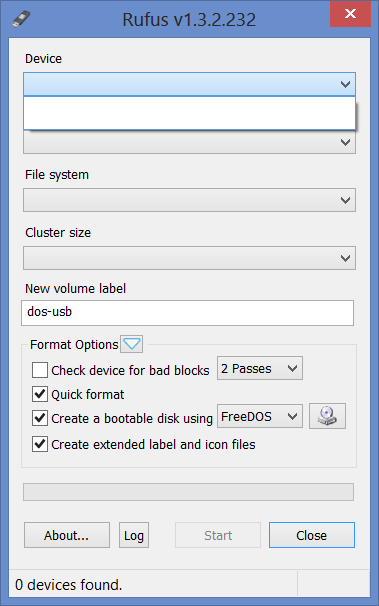
- В поле Device выберите флешку, которую нужно сделать загрузочной. Все файлы с этой флешки будут удалены, будьте внимательны.
- В поле File System укажите FAT32.
- Напротив галочки «Create a bootable disk using» поставьте MS-DOS или FreeDOS, в зависимости от того, какую версию DOS хотите запускать с флешки. Принципиальной разницы нет.
- Остальные поля трогать не нужно, можно лишь указать метку диска в поле «New volume label», если есть желание.
- Нажмите «Start». Процесс создания загрузочной флешки DOS навряд ли займет больше нескольких секунд.
Вот и все, теперь Вы можете загрузиться с данного USB-носителя, установив загрузку с него в BIOS.
Как сделать загрузочную флешку DOS в WinToFlash
Еще один простой способ для осуществления данной цели — использование программы WinToFlash. Скачать ее бесплатно можно с сайта http://wintoflash.com/home/ru/.
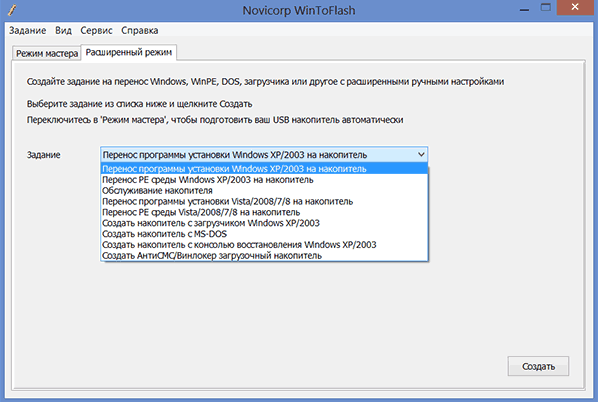
Процесс создания загрузочной флешки DOS в WinToFlash ничуть не сложнее, чем в предыдущем описанном случае:
- Запустите программу
- Выберите вкладку «Расширенный режим»
- В поле «Задание» выберите «Создать накопитель с MS-DOS» и нажмите кнопку «Создать»
После этого Вам будет предложено выбрать USB-накопитель, который нужно сделать загрузочным и, менее чем за минуту Вы получите флешку для загрузки компьютера в ОС MS DOS.
Еще один способ
Ну и последний способ, почему-то наиболее распространенный на русскоязычных сайтах. Видимо, одна инструкция разошлась по всем. Так или иначе, мне этот способ для того, чтобы создать загрузочную флешку MS-DOS, не кажется оптимальным.
В данном случае потребуется скачать этот архив: http://files.fobosworld.ru/index.php?f=usb_and_dos.zip , в котором содержится папка с самой операционной системой DOS и программа для подготовки флешки.
- Запустите программу USB Storage Tool (файл HPUSBFW.exe), укажите, что форматирование следует произвести в FAT32, а также поставьте галочку, что мы намерены создать загрузочную флешку именно MS-DOS.
- В соответствующем поле укажите путь к файлам ОС DOS (папка dos в архиве). Запустите процесс.
Использование загрузочной флешки DOS
Смею предположить, загрузочную флешку с ОС DOS Вы сделали для того, чтобы загрузиться с нее и запустить какую-то программу, предназначенную для DOS. В этом случае, я рекомендую, перед перезагрузкой компьютера, скопировать файлы программы на эту же флешку. После перезагрузки, установите загрузку с USB носителя в БИОС, о том как это сделать подробно написано в руководстве: Загрузка с флешки в БИОС. Затем, когда компьютер загрузится в DOS, для запуска программы Вам достаточно будет указать путь к ней, например: D:/program/program.exe.
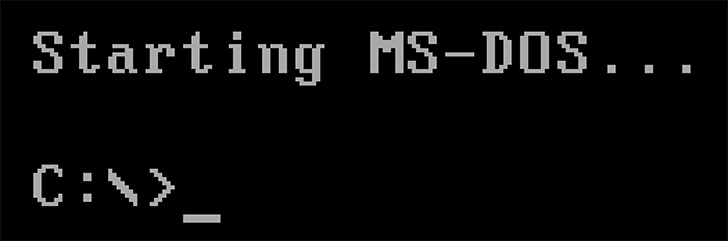
Следует отметить, что загрузка в DOS обычно требуется лишь для запуска тех программ, которым необходим низкоуровневый доступ к системе и оборудованию компьютера — перепрошивка BIOS, других чипов. Если же Вы хотите запустить старую игру или программу, которая не запускается в Windows, попробуйте использовать DOSBOX — это более оптимальное решение.
Вот и все по этой теме. Надеюсь, Вы решите свои задачи.
Что такое загрузочный MS-DOS диск .
Для удобства работы со старым железом мы немного напряглись и создали загрузочный MS-DOS cd диск — наш первый задел для упрощения работы любителей старых операционных систем и старого железа. Ему присвоен почетный первый номер! На диске вы найдете операционные старые системы MS-DOS версий 6.22, 7.0, 7.1 ; Windows 98, 95, 3.11 и другие программные полезности!
При загрузке вы увидите меню, которое позволит вам разбить жесткий диск (или несколько жестких дисков, установленных на вашей машине) для установки нескольких совершенно независимых друг от друга операционных систем. Ну, например: MS-DOS 6.22 , Windows 95, Windows 98. Как это возможно сделать мы рассмотрим в отдельном цикле статей. Для этого понадобятся низкоуровневая программа работы с жесткими дисками (например, Partition Magic 6) и удобная программа-мультизагрузчик операционок (например, GAG). Необходимый софт имеется на нашем мультизагрузочном диске. Пока — только общий обзор нашей прелести…

Загрузочный ms-dos диск с операционками и утилитами для старого железа.
Старые операционные системы.
На диске вы найдете следующие старые операционные системы.
*** Загрузка с возможной установкой на HDD различных версий MS-DOS ***
- MS-DOS 6.22 (Original)
- MS-DOS 7.00 RU (Win95) Step by Step
- MS-DOS 7.10 RU (Win98SE) Step by Step
*** Установка на HDD Windows 3.11, 95, 98 ***
- Windows 3.11 RU
- Windows 95 OSR2 RU
- Windows 98 SE RU
Step by Step (MS-DOS 7.00, MS-DOS 7.10) обозначает, что при загрузке у вас будут спрашивать, какие драйверы и программы будут загружаться, а какие нет. На ваш выбор в начале установки можно определить, какой файловый менеджер использовать — VC или DN. Симтема загрузиться на виртуальный диск. Перед тем, как начать работу с использованием одного из двух файловых менеджеров, система предложит вам запуск необходимых системных файлов для установки операционки. Предложения оформлены всплывающим при окончании загрузки окном голубого цвета в стиле MS-DOS .
MS-DOS 6.22, а также Windows 98 , 95 , 3.11 устанавливаются в стандартном режиме, как большинство современных операционок.

Загрузочный ms-dos диск с операционками и утилитами для старого железа.
В папке OSMSDOS7 вы найдете установочные файлы MS-DOS 7.10 . Чтобы запустить установку, необходимо загрузиться с использованием Volkov Commander или DOS Navigator, зайти в директорию и запустить установку через autoexec.bat или setup.bat . Затем следовать указаниям установщика. Процесс установки подробно описан в цикле статей «MS-DOS 7. Классическая установка» нашего сайта.
Полезные утилиты для старого железа.
Загрузочный MS-DOS диск содержит ряд полезных утилит. Запуск отдельных возможен из загрузочного меню.
*** Запустить программу работы с жёсткими дисками ***
- Partition Magic 6
*** Запустить (установить) програмы мультизагрузки GAG ***
- GAG_4.9
*** Загрузка DOS-программ с компакт-диска ***
- Volkov Commander
- DOS Navigator
В дирректории PROGSTESTS дополнительно можно найти несколько тестовых утилит, а в папке DOSUTILITY вас ждут любимые DISKEDIT и NDD.
Полноценная установка MS-DOS .
Корневая директория содержит следующие папки.
- _BOOT_ -директория с файлами мультизагрузки CD-DISK
- DOS -настроечные и необходимые дополнительные файлы MS-DOS (копируются в корневую директорию с предустановленным минимальным MS-DOS)
- OS -установочные файлы операционных систем MS-DOS и Windows
- PROGS -полезные программы, запускающиеся с мультизагрузочного CD-DISK.
В папке DOS вы найдете директории с необходимыми, по нашему мнению, программами и драйверами для создания старого игрового компьютера с установленной системой MS-DOS . Принцип установки следующий — копируем указанный папки и файлы, соблюдая структуру, на диск C: с предустановленной системой MS-DOS и готово! Осталось подкорректировать под свое оборудование и желание AUTOEXEC.BAT и CONFIG.SYS. Как установить MS-DOS и сконфигурировать указанные файлы — найдете на нашем сайте в цикле статей «Минимальная установка MS-DOS».
Скачать образ загрузочного MS-DOS CD диска : MS_DOS_BIZ_1.ISO .
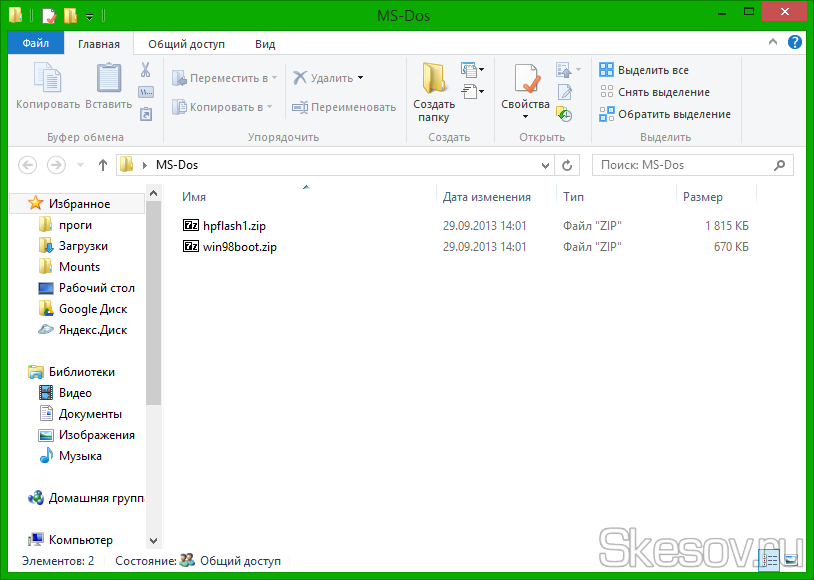
Хм, сколько лет уже прошло с момента создания MS-DOS в далеком 1981 году фирмой, которую ещё никто не знал, но которой со временем предстояло стать одной из самых крупных компаний по производству программного обеспечения. Да, именно MS-DOS стала самой известной DOS системой, хотя и содержала в первых версиях очень много ошибок. Разработка этой операционной системы окончательно прекращена в 2000 году, но иногда нам всё-таки приходится иметь с ней дело. К примеру, некоторые производители материнских плат до сих пор выпускают утилиты для обновления BIOS именно для DOS среды. Я лично совсем недавно через подобную утилиту восстанавливал прошивку моей звуковой карты. И вот тут появляется вопрос: как же запустить подобные утилиты. Есть много вариантов: создание загрузочных флеш-карт, CD/DVD-дисков и даже Floppy-дискет. Я же выбираю именно создание загрузочной флеш-карты. И сейчас мы разберем как это делается.
1) Скачиваем HP Flash Utility по ссылке: hpflash1.zip. Также нам необходим архив Windows 98 MS-DOS System отсюда: win98boot.zip.
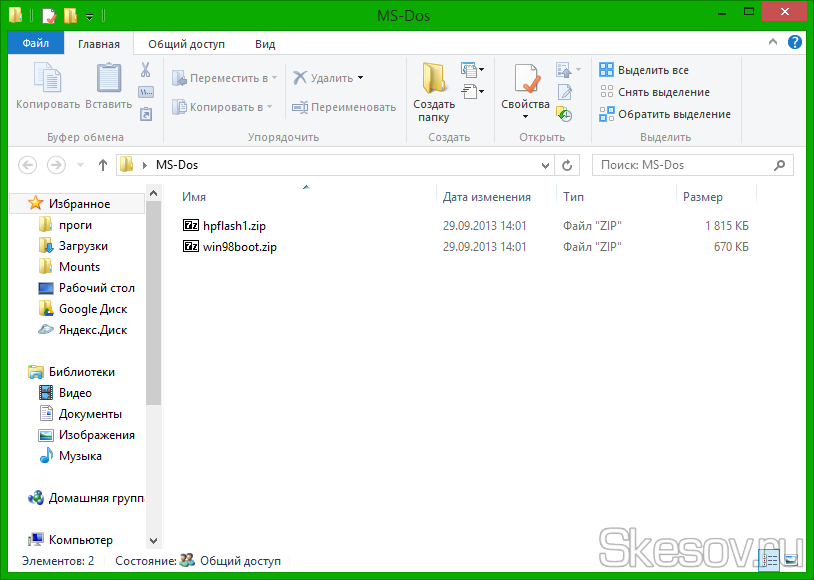
2) Извлекаем оба архива (если вы не знаете как, вот инструкция):
3) Заходим в папку c содержимом архива hpflash1 и устанавливаем программу hpflash1.exe:
4) Запускаем установленную программу HP USB Disk Storage Format Tool. Ярлык должен был появиться на рабочем столе, если нет ищите в меню «Пуск».
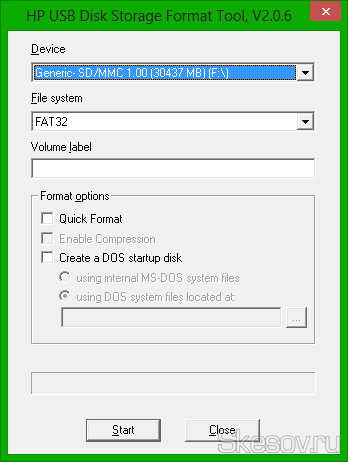
5) В пункте Device выбираем флеш-накопитель, из которого вы хотите создать загрузочный диск (я работаю с SD картой, через карт-ридер). Файловую систему (File System) необходимо оставить FAT32. В Volume Label при желании можно написать имя диска. Для ускорения форматирования можно поставить галочку напротив Quick Format. И самое главное — ставим галочку в чекбокс напротив «Create a DOS startup disk» и указываем путь до папки, в которой хранятся файлы из архива win98boot.zip, полученные при шаге 2.
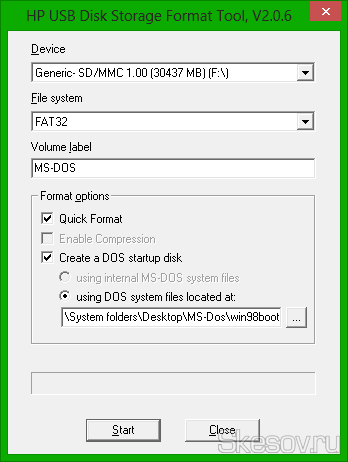
6) Жмём Start, программа предупредит о том, что сейчас будут стёрты все файлы на диске (если есть нужные, быстренько копируем файлы на компьютер), соглашаемся и ожидаем завершения записи.
7) Загрузочная флеш-карта готова. Чтобы увидеть записанные данные, необходимо включить показ системных файлов. Закидываем нужную утилиту в корень диска и перезапускаемся для загрузки в MS-DOS (стандартные утилиты MS-DOS можно взять в каталоге, в котором лежат файлы из архива win98boot.zip).
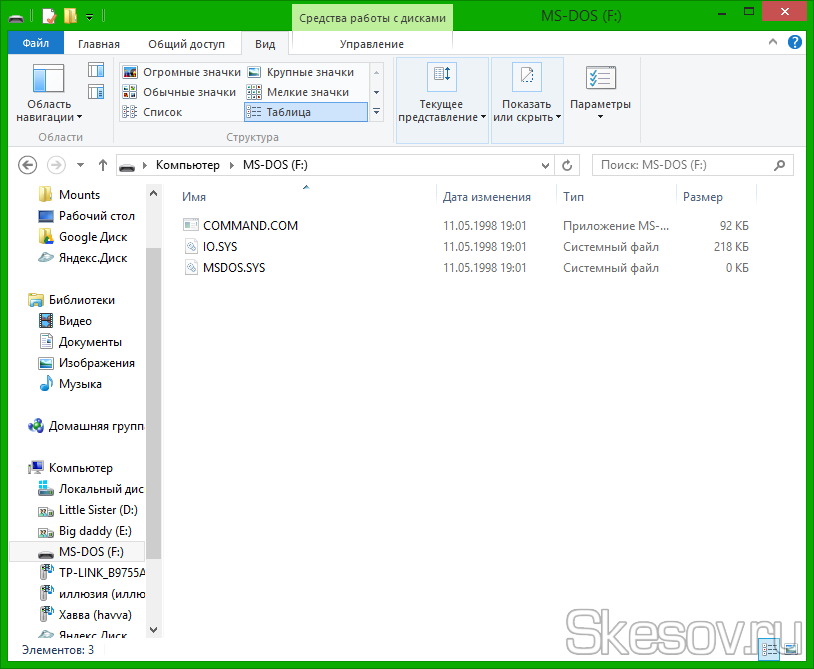
На этом всё. Надеюсь эта статья оказалась вам полезной, нажмите одну из кнопок ниже, чтобы рассказать о ней друзьям. Также подпишитесь на обновления сайта, введя свой e-mail в поле справа.
Спасибо за внимание
Материал сайта Skesov.ru
—>Используемые источники:
- https://remontka.pro/dos-boot-usb/
- http://ms-dos.biz/загрузочный-ms-dos/
- https://skesov.ru/kak-sozdat-zagruzochnuyu-flesh-kartu-ms-dos/
 Загрузочная флешка DOS
Загрузочная флешка DOS Программа Rufus: Как создать загрузочную флешку в Windows 7
Программа Rufus: Как создать загрузочную флешку в Windows 7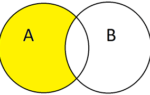 Где находится кнопка slash на ноутбуке. Где на клавиатуре прямой слэш. Slash и backslash: вехи на пути
Где находится кнопка slash на ноутбуке. Где на клавиатуре прямой слэш. Slash и backslash: вехи на пути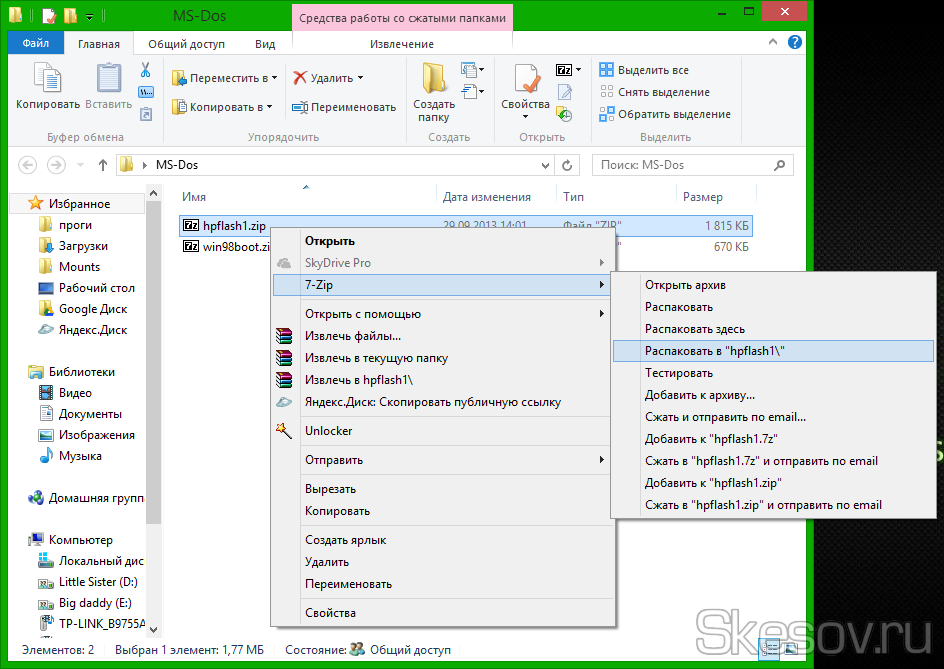
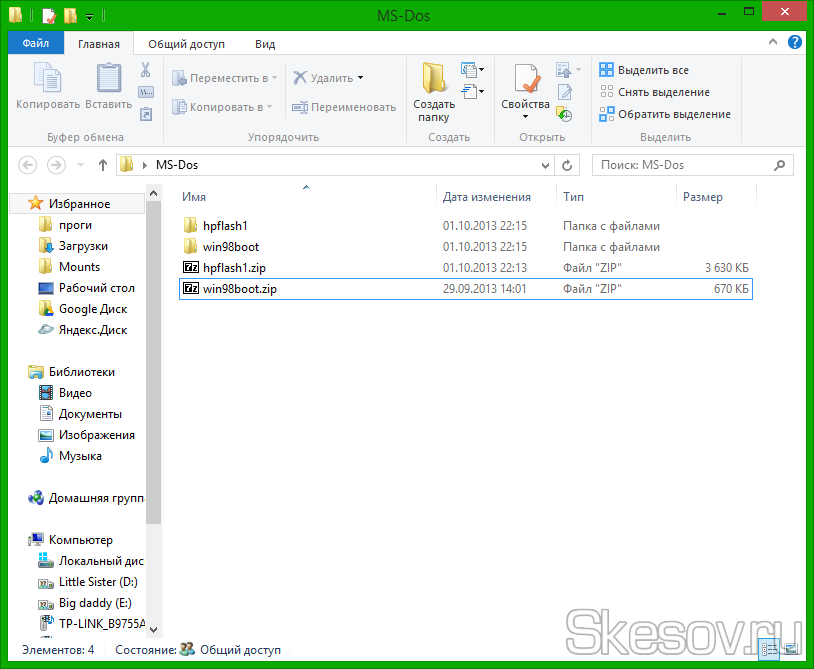
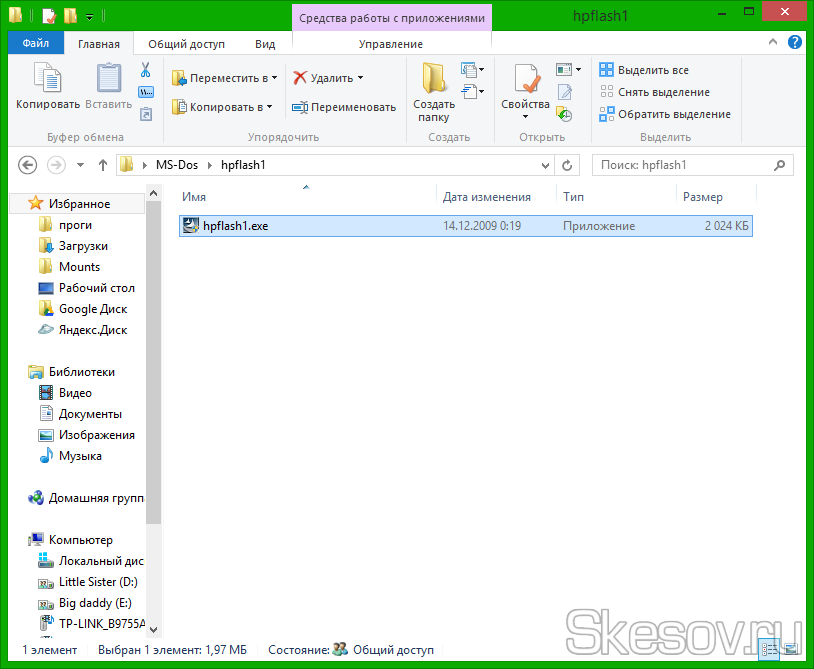
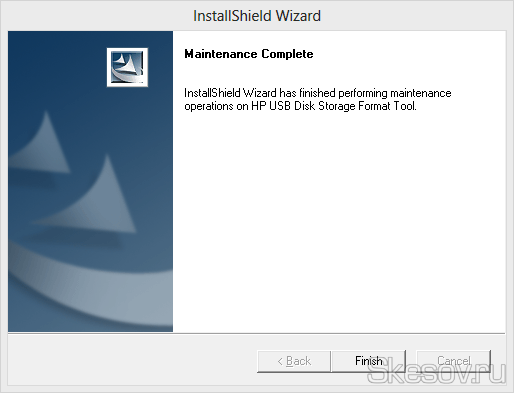
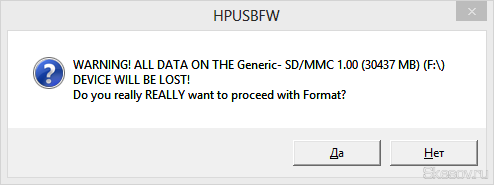
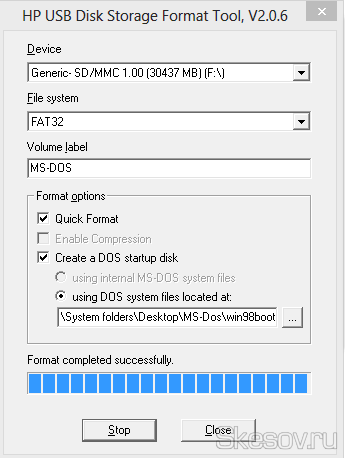
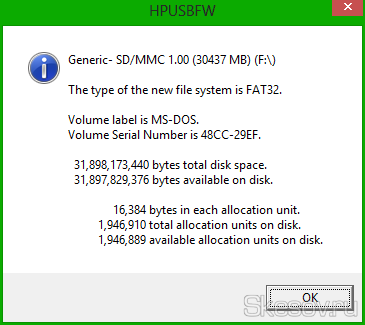

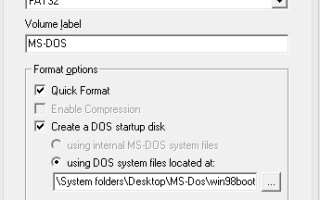

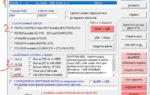 Easy2Boot — 100 ISO на одной флешке, мультизагрузочная флешка с Windows 10, 8.1 или 7 и чем угодно еще
Easy2Boot — 100 ISO на одной флешке, мультизагрузочная флешка с Windows 10, 8.1 или 7 и чем угодно еще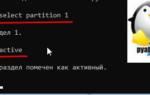 Как правильно отформатировать флешку. Программы и способы форматирования
Как правильно отформатировать флешку. Программы и способы форматирования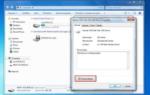 Что делать, если флешка не хочет открываться и просит отформатировать?
Что делать, если флешка не хочет открываться и просит отформатировать?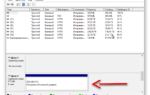 Система просит отформатировать флешку: что делать, чтобы данные на носителе не пропали?
Система просит отформатировать флешку: что делать, чтобы данные на носителе не пропали?